Unità di comunicazione. Manuale per gli utenti di fotocamere digitali D800/D800E
|
|
|
- Giuliana Casadei
- 8 anni fa
- Visualizzazioni
Transcript
1 Unità di comunicazione Manuale per gli utenti di fotocamere digitali D800/D800E It
2 Che cosa può fare per voi l'ut-1 Che cosa può fare per voi l'ut-1 Questo manuale descrive come collegarsi a una rete e caricare immagini su un computer o un server ftp oppure controllare la fotocamera in remoto mediante Camera Control Pro 2. Usare l'ut-1 per collegarsi a reti Ethernet oppure per collegarsi a reti wireless collegando un WT-5 all'ut-1. Prima di collegare l'ut-1 a una D800 o D800E, verificare che la versione del firmware della fotocamera sia la A 1.10/B 1.10 o successiva, e che la versione del firmware dell'ut-1 sia 2.0 o successiva. Firmware precedenti dovranno essere aggiornati alla versione più recente; per ulteriori informazioni, visitare i siti web elencati a pagina xi. Prima di utilizzare la funzione di rete dell'ut-1, collegare la fotocamera a una rete. Reti Ethernet Per informazioni sulle modalità di connessione a un computer, vedere pagina 15. Per informazioni sulle modalità di connessione a un server ftp, vedere pagina 57. Reti wireless ii Collegarsi a reti wireless mediante un trasmettitore wireless WT-5 (06). Per informazioni sulle modalità di connessione a un computer, vedere pagina 23. Per informazioni sulle modalità di connessione a un server ftp, vedere pagina 64.
3 Quando è stata stabilita una connessione di rete, è possibile: Caricare foto e filmati esistenti Trasferimento foto (035) Caricamento FTP (075) Computer Server ftp Scattare o navigare fra le foto in remoto Che cosa può fare per voi l'ut-1 Controllo fotocamera (040) Server HTTP (043) iphone Camera Control Pro 2 Computer D Aggiornamenti del firmware Le funzioni e i profili di rete supportati con versioni precedenti non possono più essere utilizzati in seguito all'aggiornamento del firmware della fotocamera da una versione precedente alla versione A 1.10/B 1.10 o successiva. Ricreare i profili di rete in base alle necessità. iii
4 Che cosa può fare per voi l'ut-1 Informazioni sui marchi Mac OS è un marchio di fabbrica di Apple Computer, Inc. Microsoft, Windows e Windows Vista sono marchi di fabbrica registrati di Microsoft Corporation. Tutti gli altri nomi commerciali menzionati nel manuale e nella documentazione aggiuntiva fornita con questo prodotto Nikon sono marchi di fabbrica o marchi di fabbrica registrati dei rispettivi proprietari. Licenza Public Source Apple Questo prodotto include codice sorgente Apple mdns, soggetto ai termini della licenza Public Source Apple, reperibile all'indirizzo Copyright 2013 Apple Computer, Inc. Tutti i diritti riservati. Questo file contiene codice originale e/o modifiche al codice originale, come definito nella e soggetto ai termini della Licenza Public Source Apple versione 2.0 ('Licenza'). L'utilizzo di questo file è consentito solo per gli scopi e nelle modalità previste dalla Licenza. Si prega di ottenere una copia della Licenza da e di leggerla prima di utilizzare il file. Il codice originale e tutto il software distribuito in base ai termini della Licenza viene fornito 'COSÌ COM'È', SENZA ALCUNA GARANZIA ESPRESSA O IMPLICITA. APPLE DECLINA OGNI RESPONSABILITÀ RIGUARDANTE TALI GARANZIE, INCLUSE, IN VIA ESEMPLIFICATIVA, GARANZIE DI COMMERCIABILITÀ, IDONEITÀ A UNO SCOPO PARTICOLARE, UTILIZZO NON DANNOSO O ASSENZA DI VIOLAZIONE. Vedere la Licenza per il linguaggio specifico relativo a diritti e limitazioni in base alla Licenza. iv
5 Sicurezza Per non danneggiare il prodotto Nikon o procurare lesioni fisiche a se stessi o agli altri, leggere interamente le indicazioni di seguito elencate prima di utilizzare l'apparecchiatura. Conservare le istruzioni sulla sicurezza in un luogo in cui tutti gli utenti del prodotto possano leggerle. Le conseguenze derivanti dalla mancata osservazione delle precauzioni elencate in questa sezione sono indicate dal simbolo seguente: Questa icona indica un avviso, contenente informazioni che devono essere lette prima di utilizzare il prodotto Nikon, al fine di prevenire possibili lesioni. Sicurezza AVVISI Non smontare l'apparecchiatura La mancata osservanza di questa precauzione può provocare incendi, scosse elettriche o altri danni fisici. Se il prodotto dovesse rompersi e quindi aprirsi in seguito a caduta o altro incidente, scollegare l'alimentazione della fotocamera e rivolgersi a un centro autorizzato Nikon, per fare controllare il prodotto. Disattivare immediatamente l'alimentazione in caso di malfunzionamento In caso di fumo o di odore inusuale proveniente dall'apparecchiatura, scollegare immediatamente l'adattatore CA e rimuovere la batteria, facendo attenzione a non scottarsi. Continuare a utilizzare il prodotto potrebbe provocare danni fisici. Una volta rimossa la batteria, rivolgersi a un centro autorizzato Nikon per fare controllare il prodotto. Non utilizzare in presenza di gas infiammabile La mancata osservanza di questa precauzione potrebbe provocare esplosioni o incendi. Mantenere asciutto il prodotto Non immergere in acqua il prodotto e non esporlo alla pioggia. La mancata osservanza di questa precauzione potrebbe provocare un incendio o una scossa elettrica. Non toccare il prodotto con le mani bagnate La mancata osservanza di questa precauzione potrebbe provocare una scossa elettrica. Non maneggiare il cavo di alimentazione e non avvicinarsi al caricabatteria durante i temporali La mancata osservanza di questa precauzione potrebbe provocare una scossa elettrica. Tenere fuori dalla portata dei bambini La mancata osservanza di questa precauzione potrebbe provocare danni fisici. v
6 Sicurezza vi Evitare il contatto prolungato Non rimanere a contatto con la fotocamera, l'unità di comunicazione, la batteria o il caricatore per periodi prolungati mentre i prodotti sono accesi o in uso. Alcune parti del prodotto diventano molto calde; lasciare il prodotto a contatto diretto con la pelle per periodi prolungati potrebbe provocare ustioni a bassa temperatura. Osservare le dovute precauzioni nell'utilizzo delle batterie Se le batterie vengono toccate o utilizzate in modo improprio possono verificarsi perdite o esplosioni. Quando si utilizzano le batterie del prodotto, osservare le precauzioni elencate di seguito: Prima di sostituire le batterie, accertarsi che il prodotto sia spento. Se si utilizza un adattatore CA, verificare che non sia collegato. Impiegare solo batterie il cui utilizzo è idoneo e approvato per questa apparecchiatura. Non tentare di inserire la batteria senza rispettare la posizione e la polarità corrette. Non mandare in cortocircuito o disassemblare la batteria. Non esporre la batteria a fiamme o a calore eccessivo. Non immergere o esporre all'acqua il prodotto. Durante il trasporto della batteria, riapplicare i copricontatti. Non trasportare o conservare la batteria insieme a oggetti metallici, quali collane o mollette/forcine. Se completamente scariche, dalle batterie spesso si verificano perdite. Per evitare danni al prodotto, rimuovere la batteria quando è completamente scarica. Se la batteria non viene utilizzata, applicare i copricontatti e conservarla in un luogo fresco e asciutto. Immediatamente dopo l'uso, o quando il prodotto viene utilizzato con alimentazione a batteria per un lungo periodo di tempo, la batteria potrebbe diventare molto calda. Prima di rimuovere la batteria, spegnere il prodotto e attendere che la batteria si raffreddi. Sospendere immediatamente l'utilizzo se si notano cambiamenti quali scolorimento o deformazione della batteria. Non esporre a temperature elevate Non lasciare l'apparecchiatura in una vettura chiusa e parcheggiata al sole o in aree soggette a temperature elevate. La mancata osservanza di questa precauzione può provocare incendi o danni all'involucro esterno, nonché alle parti interne. CD-ROM I CD-ROM del software e dei manuali non devono essere utilizzati in apparecchi per CD audio. Utilizzare i CD-ROM in apparecchiature per CD radio può causare la perdita dell'udito e il deterioramento dell'apparecchiatura. Seguire le istruzioni del personale degli ospedali e delle linee aeree Questo prodotto emette radiazioni in frequenze radio che possono interferire con le apparecchiature medicali o di bordo. Spegnere il prodotto durante il decollo e l'atterraggio e quando lo richiede il personale delle linee aeree o degli ospedali.
7 Note Non è consentito riprodurre, trasmettere, trascrivere, né tradurre in un'altra lingua, in qualsiasi forma e con qualsiasi mezzo, alcuna parte dei manuali forniti con il prodotto senza previa autorizzazione scritta di Nikon. Le specifiche relative ad hardware e software descritte nei presenti manuali sono soggette a modifica senza preavviso da parte di Nikon. Nikon non è in alcun modo responsabile di eventuali danni derivanti dall'utilizzo del prodotto. È stato compiuto ogni sforzo possibile per garantire completezza e precisione delle informazioni fornite nei manuali. Eventuali commenti o segnalazioni relative ad omissioni o errori sono comunque graditi e possono essere inoltrati al centro autorizzato Nikon della propria area (indirizzo fornito separatamente). Note Questo prodotto, che contiene software per la crittografia sviluppato negli Stati Uniti, è soggetto al controllo delle United States Export Administration Regulations e non può essere esportato o riesportato in paesi nei confronti dei quali gli Stati Uniti hanno dichiarato l'embargo. Attualmente sono sottoposti a embargo i seguenti paesi: Cuba, Iran, Corea del Nord, Sudan e Siria. Nota per i clienti in Europa Simbolo per la raccolta separata nei paesi europei Questo simbolo indica che gli apparecchi elettrici ed elettronici devono essere smaltiti negli appositi contenitori di rifiuti. Le seguenti istruzioni sono rivolte esclusivamente agli utenti di paesi europei: Il presente prodotto deve essere smaltito nell'apposito contenitore di rifiuti. Non smaltire insieme ai rifiuti domestici. La raccolta differenziata e il riciclaggio aiutano a preservare le risorse naturali e a prevenire le conseguenze negative per la salute umana e per l'ambiente che potrebbero essere provocate dallo smaltimento scorretto. Per ulteriori informazioni, vi preghiamo di contattare le autorità locali responsabili dello smaltimento dei rifiuti. vii
8 Sommario Che cosa può fare per voi l'ut-1... ii Sicurezza... v Note...vii Introduzione...1 Parti dell'ut Collegamento dell'ut Connessione del WT Funzioni di rete supportate... 7 Flusso di lavoro... 9 Trasferimento, controllo e HTTP Connessioni Ethernet...15 Step 1: collegare l'apparecchiatura...16 Step 2: configurazione dell'hardware per le connessioni Ethernet...18 Step 3: creazione guidata connessione...18 Step 4: abbinamento...21 Connessioni wireless...23 Step 1: preparare l'apparecchiatura...25 Step 2: abilitazione di una connessione wireless...26 Step 3: creazione guidata connessione...26 Step 4: impostazioni di rete...32 Trasferimento foto...35 Controllo fotocamera...40 Server HTTP...43 Browser web da computer...49 Browser web per iphone...53 viii
9 FTP Connessioni Ethernet Step 1: collegare l'hardware Step 2: configurazione dell'hardware per le connessioni Ethernet Step 3: creazione guidata connessione Connessioni wireless Step 1: collegare l'apparecchiatura Step 2: abilitazione di una connessione wireless Step 3: creazione guidata connessione Step 4: impostazioni di rete...72 Caricamento FTP Guida del Menu Scegli hardware Impostazioni di rete Elenco profili Crea profilo Copia sulla/dalla card Eliminazione di profili di rete...83 Modifica di profili di rete Opzioni Invio automatico Cancellare dopo l'invio? Invia file come Sovrascrivi se nome uguale Proteggi se selezionata per caric Invia cartella Deselezionare tutto? Impostazioni utente HTTP Info batteria Ritardo autospegnimento Indirizzo MAC Versione firmware ix
10 x Appendici Copia dei profili...91 Creazione di profili su un computer...93 Creazione di un server FTP...94 Windows 8.1/Windows Windows Vista Windows XP Creazione manuale di profili Risoluzione dei problemi Specifiche Indice analitico Termini di garanzia - Nikon European Service Warranty
11 A Conoscenze di base Questo manuale presume che l'utente disponga di conoscenze di base su server ftp e reti LAN. Per ulteriori informazioni su installazione, configurazione e utilizzo di dispositivi all'interno di una rete, contattare il produttore o l'amministratore del sistema. A Illustrazioni L'aspetto e il contenuto delle finestre di dialogo, dei messaggi e delle schermate del software e del sistema operativo mostrati nel presente manuale possono variare in base al sistema operativo utilizzato. Per informazioni sulle operazioni di base con i computer, fare riferimento alla documentazione fornita insieme al computer o al sistema operativo. A Formazione permanente Nell'ambito dell'impegno "Apprendimento continuo" di Nikon a fornire supporto ed educazione continuativi per i suoi prodotti, le informazioni aggiornate di volta in volta sono disponibili on-line ai seguenti indirizzi: Per gli utenti negli U.S.A.: Per gli utenti in Europa ed Africa: Per gli utenti in Asia, Oceania e Medio Oriente: Visitare i siti sopra indicati per mantenersi aggiornati sulle ultime novità, per ottenere suggerimenti utili, consultare risposte a domande frequenti (FAQ) e reperire indicazioni di carattere generale sulle immagini e la fotografia digitale. Ulteriori informazioni sono disponibili anche presso il centro autorizzato Nikon della propria zona. Visitare il seguente URL per reperire le informazioni di contatto: xi
12 xii
13 Introduzione Grazie per avere acquistato un'unità di comunicazione UT-1 per le fotocamere digitali Nikon compatibili. Il presente manuale è stato realizzato per gli utenti di fotocamere digitali D800 o D800E; si prega di leggerlo attentamente e conservarlo in un luogo che consenta di consultarlo a chiunque faccia uso del prodotto. Nel presente manuale vengono utilizzati i simboli e le convenzioni seguenti: D A 0 Questa icona indica avvertenze, informazioni che devono essere lette prima dell'uso per evitare danni al prodotto. Questa icona indica note, informazioni che dovrebbero essere lette prima di utilizzare il dispositivo. Questa icona indica riferimenti ad altre pagine del presente manuale. Introduzione 1
14 Parti dell'ut-1 Parti dell'ut Coperchio di protezione connettori periferiche 2 Connettore delle periferiche 3 Interruttore di alimentazione...17, 25, 59, 65 4 LED di stato...38, 41, 47, 78 POWER (ALIMENTAZIONE) (verde/giallo), LINK (COLLEGAMENTO) (verde), ERROR (ERRORE) (arancione) 5 Occhiello per cinghia 6 Connettore USB Coperchio di protezione connettori USB Coperchio di protezione connettori Ethernet 9 Connettore Ethernet 10 Copriconnettore di alimentazione 11 Vite di blocco 12 Piedi 13 Innesto treppiedi 14 Coperchio vano batteria...9 A Il LED POWER (ALIMENTAZIONE) Quando l'ut-1 è acceso, il LED POWER (ALIMENTAZIONE) si illumina in verde per indicare che la batteria è completamente carica o che è collegato un adattatore CA. A livelli di batteria al di sotto del 10%, lampeggerà in verde per avvisare che la batteria deve essere ricaricata. Quando l'ut-1 viene spento, il LED POWER (ALIMENTAZIONE) diventa giallo per breve tempo mentre il prodotto si disattiva. 2 Introduzione
15 A Accessori in dotazione I seguenti accessori vengono forniti insieme all'ut-1 (batterie come la EN-EL15 e caricabatteria come l'mh-25 non sono in dotazione): Manuale d'uso (il presente manuale) Garanzia CD Custodia Cavo USB unità di comunicazione A (per l'uso con le fotocamere D4 e D7000) Cavo USB unità di comunicazione B (per l'uso con le fotocamere D800 e D800E) Guarnizione di protezione UF3-RU14 per cavo USB (per l'uso con fotocamere D4, D800 e D800E) Coperchio di protezione connettori cavo USB UF-3 (per l'uso con le fotocamere D800 e D800E) Parti dell'ut-1 Inoltre, i seguenti accessori sono in dotazione con l'ut-1 se è acquistato in un set con il WT-5: Trasmettitore wireless WT-5 Manuale d'uso di WT-5 Uso del wireless con una fotocamera SLR digitale D4 e un trasmettitore wireless WT-5 Introduzione 3
16 Collegamento dell'ut-1 Collegamento dell'ut-1 Collegare l'ut-1 alla fotocamera utilizzando il cavo USB B in dotazione con l'ut-1. A Guarnizioni di protezione e coperchi di protezione connettori del cavo USB Le guarnizioni di protezione e i coperchi di protezione connettori del cavo USB evitano le disconnessioni accidentali. Collegare come mostrato di seguito. Fotocamera Quando si collega il cavo USB a una D800 o D800E, fissare come illustrato il coperchio di protezione connettori UF-3 in dotazione. 4 Introduzione
17 UT-1 Quando si collega il cavo USB all'ut-1, fissare come illustrato la guarnizione di protezione cavo UF3-RU14 in dotazione. Collegamento dell'ut-1 A Collegamento dell'ut-1 L'UT-1 può essere montato su un treppiedi o sulla slitta accessori della fotocamera. Per montare l'ut-1 sulla fotocamera quando un'unità flash o un altro accessorio è installato sulla slitta accessori, usare una staffa opzionale SK-7. Per montare l'ut-1 sulla slitta accessori della fotocamera: 1 Rimuovere il copri slitta accessori. 2 Far scorrere l'ut-1 sulla slitta accessori. 3 Serrare la vite di bloccaggio. Introduzione 5
18 Collegamento dell'ut-1 Connessione del WT-5 L'UT-1 può essere usato in combinazione con il trasmettitore wireless opzionale WT-5 per collegarsi a reti LAN wireless. Il WT-5 si collega come descritto di seguito. 1 Aprire il coperchio di protezione connettori periferiche dell'ut-1. 2 Inserire completamente il connettore del WT-5 nel connettore periferiche dell'ut-1. 3 Ruotare la rotella di bloccaggio per bloccare il WT-5 in posizione. 6 Introduzione
19 Funzioni di rete supportate L'UT-1 consente la connessione della fotocamera a Ethernet e, con l'aggiunta di un trasmettitore wireless WT-5 opzionale, alle reti wireless. Le foto sulla fotocamera possono quindi essere trasmesse a un server ftp di computer e la fotocamera può essere controllata in remoto da un computer. L'UT-1 supporta le seguenti funzioni: Caricamento FTP (0 75) Trasferimento foto (0 35) Controllo fotocamera (0 40) Server HTTP (0 43) Per caricare foto e filmati esistenti su un computer o un server FTP, oppure per caricare nuove foto mentre vengono scattate. Per controllare la fotocamera usando il software opzionale Camera Control Pro 2 e per salvare nuove foto e nuovi filmati direttamente sul computer. Per visualizzare e scattare immagini in remoto usando un computer o un iphone dotati di browser. Prima che i dati possano essere trasferiti mediante una rete wireless o Ethernet, la fotocamera deve essere dotata di un profilo di rete che fornisce informazioni sul computer host o sul server ftp. Funzioni di rete supportate D Scelta di una fonte di alimentazione Onde evitare che la fotocamera si spenga inaspettatamente durante l'impostazione o il trasferimento dati, usare una batteria completamente carica o un adattatore CA opzionale progettato per l'uso con la propria fotocamera. Per ulteriori informazioni, fare riferimento al manuale della fotocamera. Introduzione 7
20 Funzioni di rete supportate A Server FTP I server possono essere configurati utilizzando servizi ftp standard disponibili con sistemi operativi supportati, quali IIS (Internet Information Services). La connessione a computer su altre reti attraverso un router, le connessioni ftp internet e i server ftp con software di terze parti non sono supportati. A Connessione Ethernet Quando la fotocamera è collegata ad una LAN tramite un cavo Ethernet, non sono necessarie regolazioni alle impostazioni della LAN wireless. A Modo Server HTTP I collegamenti internet non sono supportati in modo server http. A Router La connessione a computer collegati ad altre reti tramite router non è supportata. A Impostazioni firewall L'UT-1 utilizza le porte TCP 21 e da a per l'ftp e le porte TCP e UDP 5353 per la connessione a un computer. I firewall del computer devono essere configurati per consentire accesso a queste porte, altrimenti il computer potrebbe non essere in grado di accedere all'ut-1. 8 Introduzione
21 Flusso di lavoro Preparazione dell'ut-1 Inserimento della batteria Per prevenire lo spegnimento della fotocamera durante l'impostazione o il caricamento, utilizzare una batteria completamente carica o un adattatore CA opzionale. L'UT-1 è alimentato da una batteria ricaricabile Li-ion EN-EL15; non è possibile utilizzare altre batterie. 1 Far scorrere (q) e aprire (w) il coperchio vano batteria. Flusso di lavoro 2 Inserire la batteria nell'orientamento indicato. Vedere i manuali della batteria e del caricatore per le precauzioni di sicurezza e le informazioni sulle modalità di ricarica della batteria. 3 Chiudere il coperchio vano batteria. Introduzione 9
22 Flusso di lavoro A Rimozione della batteria Facendo attenzione a non far cadere la batteria, aprire il coperchio vano batteria e rimuovere la batteria come illustrato a destra. A Modo standby Dopo essere stato scollegato dalla fotocamera, l'ut-1 si spegne automaticamente dopo l'intervallo scelto per Opzioni > Ritardo autospegnimento nel menu Rete (UT-1) (089), riducendo il consumo della batteria. A Livello batteria Il livello della batteria inserita nell'ut-1 può essere determinato collegando l'ut-1 alla fotocamera (04) e controllando il livello della batteria utilizzando l'opzione Info batteria (089) nel menu impostazioni della fotocamera. A Uso di un adattatore CA Per alimentare la fotocamera quando è collegato l'ut-1, possono essere usati anche un connettore di alimentazione EP-5B e un adattatore CA EH-5b o EH-5/EH-5a opzionali. Inserire il connettore di alimentazione come mostrato di seguito. Aprire il vano batteria dell'ut-1 (qw) e i coperchi del connettore di alimentazione (e), quindi inserire il connettore di alimentazione EP-5B nell'orientamento mostrato (r). Posizionare il connettore di alimentazione in modo che passi attraverso l'alloggiamento del connettore di alimentazione (t) e chiudere il coperchio vano batteria. 10 Introduzione
23 Installazione della Wireless Transmitter Utility Questa sezione descrive come installare la Wireless Transmitter Utility. La Wireless Transmitter Utility viene utilizzata per copiare i profili di rete nella fotocamera ed è necessaria in fase di configurazione della fotocamera per il collegamento a un computer nei modi trasferimento foto e controllo fotocamera (è possibile usare la Wireless Transmitter Utility o i menu della fotocamera per il collegamento a server ftp in modo caricamento ftp; vedere pagina 93 per informazioni sull'uso dei menu della fotocamera per ftp). Seguire gli step seguenti per installare la Wireless Transmitter Utility in Windows 8.1, Windows 7, Windows Vista, Windows XP o Mac OS X. Flusso di lavoro Requisiti di sistema Prima di utilizzare l'ut-1, il WT-5 o la Wireless Transmitter Utility, assicurarsi che il sistema sia conforme ai seguenti requisiti: Fotocamera 1 Fonte di alimentazione OS 2 Fotocamere digitali reflex con obiettivo singolo Nikon D800 e D800E. Per informazioni relative all'eventuale supporto dell'ut-1 da parte di modelli più recenti, vedere il manuale della fotocamera. Una batteria ricaricabile Li-ion EN-EL15 o un connettore di alimentazione EP-5B e un adattatore CA EH-5b (disponibili separatamente) Windows: versioni preinstallate di Windows 8.1 (versioni 64 e 32 bit), Windows 7 (Service Pack 1, versioni 64 e 32 bit), Windows Vista (Service Pack 2, versioni 64 e 32 bit), Windows XP (Service Pack 3, solo versione 32 bit). Intel Celeron, Pentium 4 o serie Core con CPU da 1,0 GHz o superiore. Mac: OS X versione 10.9, 10.8 o 10.7 (solo CPU Intel). Introduzione 11
24 Flusso di lavoro Wireless: trasmettitore wireless WT-5 e access point LAN wireless o computer con adattatore integrato o esterno LAN wireless (compatibile con IEEE n, Rete b, g o a). Ethernet: cavo Ethernet e computer con porta Ethernet integrata o esterna (100 base-tx o 10 base-t) USB: per copiare i profili di rete sulla fotocamera sono Varie necessari il cavo USB fornito e un computer con una porta USB integrata Assicurarsi di eseguire l'aggiornamento alle versioni più recenti del firmware dell'ut-1 e del software in dotazione. Gli utenti della D800 o D800E dovranno aggiornare il firmware della fotocamera alla versione A 1.10/B 1.10 o successiva, il firmware dell'ut-1 alla versione 2.0 o successiva e la Wireless Transmitter Utility alla versione o successiva. 2. Per informazioni aggiornate sui sistemi operativi supportati, visitare il sito web Nikon relativo alla propria area (0xi). 3. Collegare la fotocamera direttamente al computer. La fotocamera potrebbe non funzionare correttamente se collegata tramite un hub, un cavo di prolunga o una tastiera. 12 Introduzione
25 Installazione del software Prima di collegarsi a una rete, installare la Wireless Transmitter Utility. La Wireless Transmitter Utility è necessaria per l'abbinamento nei modi trasferimento foto e controllo fotocamera (022, 34) e può essere usata per creare profili di rete. Prima di installare il software, confermare che il computer risponda ai requisiti di sistema di pagina 11. Assicurarsi di aggiornare alle versioni più recenti la Wireless Transmitter Utility e il firmware della fotocamera e dell'ut-1. Flusso di lavoro 1 Fare doppio clic sull'icona di installazione. Utilizzando il CD in dotazione con l'ut-1, scaricare la Wireless Transmitter Utility da un sito web Nikon. Quando lo scaricamento è completo, fare doppio clic sull'icona del programma di installazione. 2 Selezionare una lingua (solo Windows). Selezionare una lingua e fare clic su Avanti. q Selezionare la lingua w Fare clic su Avanti Introduzione 13
26 Flusso di lavoro 3 Avviare il programma di installazione. Fare clic su Avanti (Windows) o Continua (Mac OS) e seguire le istruzioni sullo schermo. Windows Mac OS Fare clic su Avanti Fare clic su Continua 4 Chiudere il programma di installazione. Fare clic su OK (Windows) o su Chiudi (Mac OS) al termine dell'installazione. Windows Mac OS Fare clic su OK Fare clic su Chiudi A WT-4 Setup Utility La Wireless Transmitter Utility deve essere installata nuovamente se la WT-4 Setup Utility o altro software Nikon per reti wireless vengono installati dopo il completamento dell'installazione. 14 Introduzione
27 Trasferimento, controllo e HTTP Connessioni Ethernet Seguire gli step di seguito per collegarsi tramite una rete Ethernet. Per informazioni sulle connessioni wireless, fare riferimento a pagina 23. Trasferimento foto Controllo fotocamera Server HTTP Installare la Wireless Transmitter Utility (0 11) Step 1: collegare la fotocamera, l'ut-1 e il computer (0 16) Step 2: configurare l'hardware per le connessioni Ethernet (0 18) Step 3: eseguire la creazione guidata connessione (0 18) Step 4: abbinare la fotocamera al computer (0 21) Trasferire immagini (0 35) Controllare la fotocamera (0 40) Accedere alla fotocamera (0 43) Trasferimento, controllo e HTTP 15
28 Step 1: collegare l'apparecchiatura Prima di proseguire con i seguenti step, avviare il computer e accedere. Connessioni Ethernet 1 Inserire una card di memoria. Spegnere la fotocamera e inserire una card di memoria (non spegnere la fotocamera mentre è in corso il trasferimento di dati al computer). Questo step può essere tralasciato in modo controllo fotocamera (040). 16 GB 2 Aprire il coperchio di protezione connettori USB dell'ut-1 e collegare il cavo USB dall'ut-1 al connettore USB della fotocamera (per ulteriori informazioni sulla connessione di cavi USB alla fotocamera, vedere il manuale della fotocamera). 3 Collegare un cavo ethernet. Collegare il cavo Ethernet come illustrato di seguito. Non forzare e non inserire i connettori con un'angolazione. 16 Trasferimento, controllo e HTTP
29 4 Accendere la fotocamera. Ruotare l'interruttore di alimentazione per accendere la fotocamera. 5 Premere l'interruttore di alimentazione per circa un secondo per accendere l'ut-1. Interruttore di alimentazione Interruttore di alimentazione Connessioni Ethernet Trasferimento, controllo e HTTP 17
30 Connessioni Ethernet Step 2: configurazione dell'hardware per le connessioni Ethernet Configurare l'ut-1 per l'uso con le reti Ethernet. 1 Visualizzare l'elenco hardware. Nel menu impostazioni, selezionare Rete (UT-1), quindi selezionare Scegli hardware e premere 2 per visualizzare l'elenco hardware. 2 Selezionare LAN cablata. Selezionare LAN cablata e premere J per selezionare l'opzione evidenziata e tornare al menu di rete. 18 Step 3: creazione guidata connessione Seguire le istruzioni a schermo per creare un profilo di rete. 1 Visualizzare i profili di rete. Nel menu di rete, selezionare Impostazioni di rete e premere 2 per visualizzare l'elenco profili e altre impostazioni di rete. 2 Selezionare Crea profilo. Selezionare Crea profilo e premere 2. Si noti che se l'elenco contiene già nove profili, sarà necessario cancellare un profilo esistente usando il pulsante O (Q) prima di procedere (083). Trasferimento, controllo e HTTP
31 3 Avviare la creazione guidata connessione. Selezionare Creazione guidata connessione e premere 2 per avviare la creazione guidata connessione. 4 Scegliere un tipo di connessione (07). Selezionare Trasferimento foto, Controllo fotocamera o Server HTTP e premere 2. Connessioni Ethernet 5 Dare un nome al nuovo profilo di rete. Immettere il nome che apparirà nell'elenco profili e premere J. I nomi dei profili possono avere una lunghezza massima di 16 caratteri. A Immissione di testo Quando è necessaria l'immissione di testo, viene visualizzata la seguente finestra di dialogo. Area tastiera: utilizzare il multi-selettore per selezionare le lettere e premere il centro per selezionarle. Area di visualizzazione testo: il testo appare in questa area. Per spostare il cursore, premere 4 o 2 mentre si tiene premuto W. Utilizzare il multi-selettore per selezionare il carattere desiderato nell'area tastiera e premere il centro del multi-selettore per inserire il carattere selezionato nella posizione attuale del cursore (si noti che se il carattere viene immesso quando il campo è completo, l'ultimo carattere del campo verrà eliminato). Per eliminare il carattere su cui è posizionato il cursore, premere il pulsante O. Per spostare il cursore a una nuova posizione, tenere premuto W e premere 4 o 2. Per completare l'immissione e tornare al menu precedente, premere il pulsante J. Per uscire dal menu di impostazione senza completare l'immissione di testo, premere G. Trasferimento, controllo e HTTP 19
32 Connessioni Ethernet 6 Ottenere o selezionare un indirizzo IP. Selezionare una delle opzioni seguenti e premere 2. Ottieni in automatico: selezionare questa opzione se la rete è configurata per fornire l'indirizzo IP automaticamente. Inserisci manualmente: quando richiesto, inserire un indirizzo IP e una subnet mask premendo 4 e 2 per selezionare dei segmenti e 1 e 3 per cambiare. Premere J per procedere quando l'inserimento è completo. 7 Scegliere lo step successivo. Verrà visualizzato l'indirizzo IP; premere J. Lo step successivo dipende dal tipo di connessione selezionato allo Step 4 a pagina 19: Se è stato scelto Trasferimento foto o Controllo fotocamera, scollegare il cavo USB dall'ut-1 e procedere a pagina 21. Se è stato scelto Server HTTP, procedere allo Step A Router La connessione a computer su altre reti mediante un router è supportata solo quando è selezionato Caricamento FTP o Server HTTP. Trasferimento, controllo e HTTP
33 8 Uscire dall'installazione guidata. Selezionare una delle opzioni seguenti e premere J. Connetti ed esci dall'instal. guidata: per salvare il nuovo profilo di rete e collegarsi al server. Esci dall'istallazione guidata: per salvare il nuovo profilo di rete e uscire. Procedere a "Server HTTP" (043). Connessioni Ethernet Step 4: abbinamento Se era stato selezionato Trasferimento foto o Controllo fotocamera allo step 4 della creazione guidata connessione (019), abbinare la fotocamera al computer come descritto di seguito. L'abbinamento consente al computer di collegarsi alla fotocamera. 1 Collegare la fotocamera al computer via USB. Quando richiesto, collegare la fotocamera al computer usando il cavo USB fornito con la fotocamera. Trasferimento, controllo e HTTP 21
34 Connessioni Ethernet 2 Avviare la Wireless Transmitter Utility. Quando richiesto, avviare la copia della Wireless Transmitter Utility installata sul computer. L'abbinamento inizia automaticamente. 3 Scollegare la fotocamera. Al termine dell'abbinamento verrà visualizzato il messaggio a destra. Scollegare il cavo USB dal computer e collegare l'ut-1. 4 Uscire dall'installazione guidata. Selezionare una delle opzioni seguenti e premere J. Connetti ed esci dall'instal. guidata: per salvare il nuovo profilo di rete e collegarsi al server. Esci dall'istallazione guidata: per salvare il nuovo profilo di rete e uscire. Procedere a "Trasferimento foto" (035) o a "Controllo fotocamera" (040). 22 Trasferimento, controllo e HTTP
35 Connessioni wireless Seguire gli step presentati di seguito per collegarsi a una rete wireless. Trasferimento foto Controllo fotocamera Server HTTP Installare la Wireless Transmitter Utility Connessioni wireless Step 1: preparare la fotocamera, l'ut-1 e il WT-5 (025) Step 2: configurare l'hardware per le reti wireless (026) Step 3: eseguire la creazione guidata connessione (026) Step 4: regolare le impostazioni di rete (032) Regolare le impostazioni per il tipo di connessione scelto Abbinare la fotocamera e il computer Trasferire immagini (035) Controllare la fotocamera (040) Accedere alla fotocamera (043) Trasferimento, controllo e HTTP 23
36 Connessioni wireless A Modi infrastruttura e ad hoc Le reti wireless possono essere di tipo infrastruttura o ad hoc. Modo infrastruttura: connessione attraverso un access point LAN wireless. WT-5 Access point LAN wireless Computer Modo Ad hoc: una connessione peer-to-peer diretta. WT-5 Computer A LAN wireless Queste istruzioni sono dirette a clienti con una LAN wireless preesistente e, in caso di reti infrastruttura, presuppongono che il computer e l'access point siano già collegati alla rete. 24 Trasferimento, controllo e HTTP
37 Step 1: preparare l'apparecchiatura Dopo aver avviato il computer ed effettuato il log in, preparare la fotocamera e il WT-5 come descritto di seguito. 1 Inserire una card di memoria. Spegnere la fotocamera e inserire una card di memoria (non spegnere la fotocamera mentre è in corso il trasferimento di dati al computer). Questo step può essere tralasciato in modo controllo fotocamera (07). 2 Aprire il coperchio di protezione connettori USB dell'ut-1 e collegare il cavo USB dall'ut-1 al connettore USB della fotocamera (per ulteriori informazioni sulla connessione di cavi USB alla fotocamera, vedere il manuale della fotocamera). 3 Fissare il WT-5 (06). 16 GB Connessioni wireless 4 Accendere la fotocamera. Ruotare l'interruttore di alimentazione per accendere la fotocamera. Interruttore di alimentazione 5 Premere l'interruttore di alimentazione per circa un secondo per accendere l'ut-1. Interruttore di alimentazione Trasferimento, controllo e HTTP 25
38 Connessioni wireless Step 2: abilitazione di una connessione wireless Configurare l'ut-1 per l'uso con le reti wireless. 1 Visualizzare l'elenco hardware. Nel menu impostazioni, selezionare Rete (UT-1), quindi selezionare Scegli hardware e premere 2 per visualizzare l'elenco hardware. 2 Selezionare LAN wireless. Selezionare LAN wireless e premere J per selezionare l'opzione evidenziata e tornare al menu di rete. Step 3: creazione guidata connessione Seguire le istruzioni a schermo per creare un profilo di rete. 1 Visualizzare i profili di rete. Nel menu di rete, selezionare Impostazioni di rete e premere 2 per visualizzare l'elenco profili e altre impostazioni di rete. 2 Selezionare Crea profilo. Selezionare Crea profilo e premere 2. Si noti che se l'elenco contiene già nove profili, sarà necessario cancellare un profilo esistente usando il pulsante O (Q) prima di procedere. 26 Trasferimento, controllo e HTTP
39 3 Avviare la creazione guidata connessione. Selezionare Creazione guidata connessione e premere 2 per avviare la creazione guidata connessione. 4 Scegliere un tipo di connessione (07). Selezionare Trasferimento foto, Controllo fotocamera o Server HTTP e premere 2. Connessioni wireless 5 Dare un nome al nuovo profilo di rete. Immettere il nome che apparirà nell'elenco profili, come descritto a pagina 19, e premere J (per usare il nome predefinito, premere J senza effettuare alcuna modifica). I nomi dei profili possono essere al massimo di 16 caratteri. 6 Scegliere un metodo di connessione. Selezionare il metodo di connessione usato dalla rete e premere 2. Ulteriori informazioni sono reperibili nelle pagine elencate di seguito. Scegli la rete wireless Pulsante WPS Inserimento PIN WPS Connessione diretta (ad hoc) Per scegliere da un elenco reti rilevate dalla fotocamera. Per scegliere gli access point LAN wireless con il pulsante WPS. Per scegliere gli access point LAN wireless con inserimento PIN WPS. Per collegarsi direttamente a un computer host o a un server FTP in modo ad hoc Trasferimento, controllo e HTTP 27
40 Connessioni wireless Scegli la rete wireless Selezionare Scegli la rete wireless allo step 6 a pagina 27 per scegliere da un elenco reti (access point LAN wireless o computer host) rilevate dalla fotocamera. 1 Scegliere una rete. Selezionando Scegli la rete wireless viene visualizzato un elenco di SSID. Il tipo di rete viene indicato dalle icone a sinistra dell'id: h j/i Segnale criptato Infrastruttura/ad hoc Selezionare una rete e premere J (se la rete desiderata non è visualizzata, premere X per una nuova ricerca). A SSID nascosti Le reti con SSID nascosti sono indicate da voci vuote nell'elenco reti. Se si seleziona una rete con un SSID nascosto, si verrà invitati a fornire il nome della rete; immettere un nome e premere J per procedere allo step 2. 2 Immettere la chiave crittografica. Immettere la chiave crittografica e premere J (se la rete utilizza l'autenticazione aperta, questa finestra di dialogo non verrà visualizzata; procedere allo step 3). 28 Trasferimento, controllo e HTTP
41 3 Scegliere lo step successivo. Viene visualizzato il messaggio a destra quando la connessione viene stabilita. Procedere alla pagina 32. Pulsante WPS Scegliere Pulsante WPS allo step 6 a pagina 27 se l'access point LAN wireless usa il pulsante WPS. Connessioni wireless 1 Premere il pulsante WPS sull'access point LAN wireless. Per ulteriori informazioni, vedere la documentazione fornita con l'access point LAN wireless. 2 Premere il pulsante J sulla fotocamera. La fotocamera si collegherà automaticamente all'access point. 3 Scegliere lo step successivo. Viene visualizzato il messaggio a destra quando la connessione viene stabilita. Premere J e procedere a pagina 32. Trasferimento, controllo e HTTP 29
42 Connessioni wireless Inserimento PIN WPS Scegliere Inserimento PIN WPS allo step 6 a pagina 27 se l'access point LAN wireless usa l'inserimento PIN WPS. 1 Immettere il PIN per l'access point LAN wireless. Immettere il PIN per l'access point LAN wireless da un computer. Per ulteriori informazioni, vedere la documentazione fornita con l'access point LAN wireless. 2 Premere il pulsante J sulla fotocamera. La fotocamera si collegherà automaticamente all'access point. 3 Scegliere lo step successivo. Viene visualizzato il messaggio a destra quando la connessione viene stabilita. Premere J e procedere a pagina Trasferimento, controllo e HTTP
43 Connessione diretta (Ad hoc) Per collegarsi direttamente a un server ftp o a un computer in modo ad hoc, selezionare Connessione diretta (ad hoc) nello Step 6 a pagina Immettere l'ssid. Immettere un nome di rete (SSID) e premere J. Il nome predefinito è "WT" seguito dall'indirizzo MAC del WT-5. Connessioni wireless 2 Immettere la chiave crittografica. Immettere una chiave crittografica e premere J (la chiave predefinita è "nikon"). Procedere alla pagina 32. Trasferimento, controllo e HTTP 31
44 Step 4: impostazioni di rete Scegliere un indirizzo IP. Connessioni wireless 1 Scegliere se copiare il profilo sul computer. Selezionare una delle opzioni a destra e premere 2. Per copiare il nuovo profilo di rete WT-5 sul computer (091), selezionare Sì (si noti che le impostazioni ad hoc non possono essere copiate su computer con Windows 8.1 o Mac OS X, e che le impostazioni di rete per altri sistemi operativi potrebbero essere sovrascritte). 32 A Router Il collegamento ai computer su altre reti attraverso un router è supportato soltanto quando è selezionato un server HTTP. A Filtraggio indirizzo MAC Se la rete usa il filtraggio dell'indirizzo MAC, al filtro deve essere fornito l'indirizzo MAC del WT-5. Dopo aver fissato il WT-5 alla fotocamera, scegliere Rete (UT-1) > Opzioni > Indirizzo MAC dal menu impostazioni della fotocamera e annotare l'indirizzo MAC. Trasferimento, controllo e HTTP
45 2 Ottenere o selezionare un indirizzo IP. Selezionare una delle opzioni seguenti e premere 2. Ottieni in automatico: selezionare questa opzione se la rete è configurata per fornire l'indirizzo IP automaticamente. Inserisci manualmente: quando richiesto, inserire un indirizzo IP e una subnet mask premendo 4 e 2 per selezionare i segmenti e 1 e 3 per cambiare. Premere J per procedere quando l'inserimento è completo. Connessioni wireless 3 Confermare l'indirizzo IP. L'indirizzo IP della fotocamera sarà visualizzato come mostrato a destra; premere J. Se è selezionato Trasferimento foto o Controllo fotocamera, scollegare il cavo USB dall'ut-1 e procedere allo step 4; in caso contrario, procedere allo step 7. 4 Collegare la fotocamera al computer. Quando richiesto, collegare la fotocamera al computer usando il cavo USB fornito con la fotocamera. Trasferimento, controllo e HTTP 33
46 Connessioni wireless 5 Avviare la Wireless Transmitter Utility. Quando richiesto, avviare la copia della Wireless Transmitter Utility installata sul computer (011). L'abbinamento inizia automaticamente. 6 Scollegare la fotocamera. Al termine dell'abbinamento verrà visualizzato il messaggio a destra. Scollegare il cavo USB dal computer e collegare l'ut-1. 7 Uscire dall'installazione guidata. Selezionare una delle opzioni seguenti e premere J. Connetti ed esci dall'instal. guidata: per salvare il nuovo profilo di rete e collegarsi alla rete. Esci dall'istallazione guidata: per salvare il nuovo profilo di rete e uscire. Procedere a "Trasferimento foto" (035), "Controllo fotocamera" (040) o "Server HTTP" (043). 34 Trasferimento, controllo e HTTP
47 Trasferimento foto Il trasferimento foto è usato per caricare foto e filmati sul computer da una card di memoria della fotocamera. La seguente spiegazione assume che vengano usate immagini esistenti. 1 Visualizzare i profili di rete. Nel menu impostazioni, selezionare Rete (UT-1) > Impostazioni di rete per visualizzare l'elenco profili. I profili di trasferimento foto sono indicati da un'icona K. Selezionare un profilo e premere 2 per selezionare il profilo selezionato e tornare al menu di rete. Il nome del profilo viene visualizzato in verde quando la connessione viene stabilita. Trasferimento foto 2 Visualizzare le immagini. Premere il pulsante K per visualizzare le immagini. Visualizzare la prima immagine che deve essere inviata in riproduzione a immagine singola o selezionarla nell'elenco miniature. Trasferimento, controllo e HTTP 35
48 Trasferimento foto 3 Caricare le immagini. Premere J. Apparirà un'icona di trasferimento bianca sull'immagine e il caricamento avrà inizio immediatamente. L'icona di trasferimento diventa verde durante il caricamento e blu quando il caricamento è stato completato. Le immagini aggiuntive verranno caricate nell'ordine selezionato. Per caricare un'immagine che è già stata caricata, premere J una volta per rimuovere l'icona di trasferimento blu, quindi premere J nuovamente per marcare l'immagine con un'icona di trasferimento bianca. Caricamento di nuove foto appena vengono scattate Per caricare nuove foto appena vengono scattate, selezionare Sì per Rete (UT-1) > Opzioni > Invio automatico nel menu impostazioni (087). 36 A Opzioni di ritocco Nei modi trasferimento foto e caricamento ftp, il pulsante J sull'unità D800/D800E viene usato per caricare immagini o per selezionare immagini per il caricamento e non può essere utilizzato per il confronto affiancato, che è normalmente accessibile premendo il pulsante J nella riproduzione a pieno formato. Il confronto affiancato è disponibile in altri modi di trasferimento. Trasferimento, controllo e HTTP
49 Interruzione della trasmissione/rimozione delle icone di trasferimento Per annullare la trasmissione delle immagini contrassegnate con le icone di trasferimento bianche o verdi, selezionare le foto durante la riproduzione e premere J. L'icona di trasferimento sarà rimossa. La trasmissione verrà inoltre interrotta da una delle seguenti azioni: Spegnimento della fotocamera Selezione di Sì per Rete (UT-1) > Opzioni > Deselezionare tutto? (088; questa opzione rimuove inoltre le icone di trasferimento da tutte le immagini) Trasferimento foto D Durante il caricamento Non rimuovere la card di memoria e non scollegare il cavo Ethernet durante il caricamento. A Foto intervallate La ripresa verrà interrotta se il timer di standby scade durante l'esecuzione delle foto intervallate. Scegliere un periodo di tempo lungo per lo standby prima di avviare le foto intervallate. A Perdita di segnale La trasmissione wireless mediante il WT-5 potrebbe essere interrotta se il segnale viene perduto, ma può essere ripresa spegnendo e accendendo nuovamente la fotocamera. A Spegnimento della fotocamera Il contrassegno "Invia" verrà salvato se la fotocamera o l'ut-1 vengono spenti durante la trasmissione. La trasmissione delle immagini contrassegnate con un'icona "invia" verrà ripresa quando la fotocamera o l'ut-1 vengono riaccesi. A Cartelle di destinazione Per impostazione predefinita, le immagini vengono caricate nelle seguenti cartelle: Windows: \Utenti\(nome utente)\immagini\wireless Transmitter Utility Mac OS: /Users/(nome utente)/pictures/wireless Transmitter Utility La cartella di destinazione può essere selezionata utilizzando la Wireless Transmitter Utility. Trasferimento, controllo e HTTP 37
50 Trasferimento foto Stato trasferimento Durante la riproduzione, lo stato delle immagini selezionate per il caricamento è indicato nel seguente modo: a: "Invia" Le immagini selezionate per il caricamento sono contrassegnate da un'icona a di colore bianco. b: "Invio in corso" Durante il caricamento viene visualizzata l'icona b di colore verde. c: "Inviato" Le immagini caricate correttamente vengono contrassegnate con un'icona c di colore blu. A Stato della rete Lo stato della connessione tra il computer host e l'ut-1 è indicato dai LED di stato e dal display del primo livello del menu di rete. I LED di stato Il LED POWER (ALIMENTAZIONE) si illumina quando l'ut-1 è acceso. La qualità del segnale viene indicata dal LED LINK (COLLEGAMENTO): più velocemente lampeggia il LED, migliore è il segnale e più veloce è la trasmissione dei dati. Il LED ERROR (ERRORE) lampeggia per indicare che si è verificato un errore. Stato ERROR (ERRORE) LINK (COLLEGA- MENTO) POWER (ALIMENTA- ZIONE) UT-1 spento I (spento) I (spento) I (spento) Cavo USB non collegato I (spento) I (spento) K (acceso) Connessione all'host I (spento) K (acceso) K (acceso) In attesa di inviare i dati o invio dei dati in corso I (spento) H (lampeggia) K (acceso) Errore di connessione H (lampeggia) I (spento) K (acceso) Guasto all'hardware o alla batteria dell'ut-1 H (lampeggia) H (lampeggia) H (lampeggia) 38 Trasferimento, controllo e HTTP
51 Il display dello stato È inoltre possibile visualizzare lo stato della rete nel primo livello del menu di rete. e, f: il tempo stimato necessario per inviare le immagini rimanenti. Livello batteria: un display a cinque livelli che visualizza lo stato di carica della batteria nell'ut-1. Area stato: lo stato della connessione all'host. Il nome dell'host viene visualizzato in verde quando la connessione viene stabilita. Durante il trasferimento dei file, la visualizzazione dello stato indica "Invio di" seguito dal nome del file che viene inviato. In questa area vengono visualizzati anche eventuali errori che si verificano durante il trasferimento (0116). Intensità del segnale: intensità del segnale wireless. Le connessioni Ethernet sono indicate da d. Trasferimento foto Trasferimento, controllo e HTTP 39
52 Controllo fotocamera Controllo fotocamera Selezionare questa opzione per controllare la fotocamera da un computer su cui è in esecuzione Camera Control Pro 2 (disponibile separatamente) e per salvare le foto direttamente sul disco fisso del computer anziché sulla card di memoria della fotocamera (i filmati vengono comunque salvati sulla card di memoria della fotocamera; inserire una card di memoria prima di riprendere filmati). Si noti che gli esposimetri non si spengono quando la fotocamera è in modo controllo fotocamera. 1 Visualizzare i profili di rete. Nel menu impostazioni, selezionare Rete (UT-1) > Impostazioni di rete per visualizzare l'elenco profili. I profili di controllo fotocamera sono indicati da un'icona L. Selezionare un profilo e premere 2 per selezionare il profilo selezionato e tornare al menu di rete. Il nome del profilo viene visualizzato in verde quando la connessione viene stabilita. 2 Avviare Camera Control Pro 2. Avviare la copia di Camera Control Pro 2 (disponibile separatamente) installata sul computer host. Per informazioni sull'utilizzo di Camera Control Pro 2, vedere il manuale (pdf) di Camera Control Pro 2. A Reti Ethernet Non scollegare il cavo Ethernet mentre la fotocamera è accesa. 40 Trasferimento, controllo e HTTP
Presentation Draw. Guida dell utilizzatore
 Presentation Draw I Guida dell utilizzatore Conservare l intera documentazione dell utente a portata di mano per riferimenti futuri. Il termine puntatore in questo manuale si riferisce al puntatore interattivo
Presentation Draw I Guida dell utilizzatore Conservare l intera documentazione dell utente a portata di mano per riferimenti futuri. Il termine puntatore in questo manuale si riferisce al puntatore interattivo
Nokia C110/C111 scheda LAN senza filo Manuale di installazione
 Nokia C110/C111 scheda LAN senza filo Manuale di installazione DICHIARAZIONE DI CONFORMITÀ Noi, NOKIA MOBILE PHONES Ltd dichiariamo sotto la nostra esclusiva responsabilità che i prodotti DTN-10 e DTN-11
Nokia C110/C111 scheda LAN senza filo Manuale di installazione DICHIARAZIONE DI CONFORMITÀ Noi, NOKIA MOBILE PHONES Ltd dichiariamo sotto la nostra esclusiva responsabilità che i prodotti DTN-10 e DTN-11
Come usare P-touch Transfer Manager
 Come usare P-touch Transfer Manager Versione 0 ITA Introduzione Avviso importante Il contenuto di questo documento e le specifiche di questo prodotto sono soggetti a modifica senza preavviso. Brother si
Come usare P-touch Transfer Manager Versione 0 ITA Introduzione Avviso importante Il contenuto di questo documento e le specifiche di questo prodotto sono soggetti a modifica senza preavviso. Brother si
N150 WiFi Router (N150R)
 Easy, Reliable & Secure Guida all'installazione N150 WiFi Router (N150R) Marchi commerciali I nomi di prodotti e marche sono marchi registrati o marchi commerciali dei rispettivi proprietari. Le informazioni
Easy, Reliable & Secure Guida all'installazione N150 WiFi Router (N150R) Marchi commerciali I nomi di prodotti e marche sono marchi registrati o marchi commerciali dei rispettivi proprietari. Le informazioni
Aggiornamento dei dati dell obiettivo per il controllo distorsione
 Aggiornamento dei dati dell obiettivo per il controllo distorsione Grazie per avere acquistato un prodotto Nikon. In questa guida viene descritto come eseguire l aggiornamento dei dati dell obiettivo per
Aggiornamento dei dati dell obiettivo per il controllo distorsione Grazie per avere acquistato un prodotto Nikon. In questa guida viene descritto come eseguire l aggiornamento dei dati dell obiettivo per
Printer Driver. Questa guida descrive l installazione dei driver stampante per Windows Vista e Windows XP.
 4-153-310-42(1) Printer Driver Guida all installazione Questa guida descrive l installazione dei driver stampante per Windows Vista e Windows XP. Prima di usare questo software Prima di usare il driver
4-153-310-42(1) Printer Driver Guida all installazione Questa guida descrive l installazione dei driver stampante per Windows Vista e Windows XP. Prima di usare questo software Prima di usare il driver
LaCie Ethernet Disk mini Domande frequenti (FAQ)
 LaCie Ethernet Disk mini Domande frequenti (FAQ) Installazione Che cosa occorre fare per installare l unità LaCie Ethernet Disk mini? A. Collegare il cavo Ethernet alla porta LAN sul retro dell unità LaCie
LaCie Ethernet Disk mini Domande frequenti (FAQ) Installazione Che cosa occorre fare per installare l unità LaCie Ethernet Disk mini? A. Collegare il cavo Ethernet alla porta LAN sul retro dell unità LaCie
Aggiornamento dei dati dell obiettivo per il controllo distorsione
 Aggiornamento dei dati dell obiettivo per il controllo distorsione Grazie per avere acquistato un prodotto Nikon. In questa guida viene descritto come eseguire l aggiornamento dei dati dell obiettivo per
Aggiornamento dei dati dell obiettivo per il controllo distorsione Grazie per avere acquistato un prodotto Nikon. In questa guida viene descritto come eseguire l aggiornamento dei dati dell obiettivo per
Content Manager 2 Manuale utente
 Content Manager 2 Manuale utente Fare riferimento a questo manuale per informazioni sull'utilizzo di Content Manager 2 per la consultazione, l'acquisto, il download e l'installazione di aggiornamenti e
Content Manager 2 Manuale utente Fare riferimento a questo manuale per informazioni sull'utilizzo di Content Manager 2 per la consultazione, l'acquisto, il download e l'installazione di aggiornamenti e
Domande frequenti su Samsung Drive Manager
 Domande frequenti su Samsung Drive Manager Installazione D: Il disco fisso esterno Samsung è collegato, ma non succede nulla. R: Verificare la connessione del cavo USB. Se il disco fisso esterno Samsung
Domande frequenti su Samsung Drive Manager Installazione D: Il disco fisso esterno Samsung è collegato, ma non succede nulla. R: Verificare la connessione del cavo USB. Se il disco fisso esterno Samsung
Laplink FileMover Guida introduttiva
 Laplink FileMover Guida introduttiva MN-FileMover-QSG-IT-01 (REV.01/07) Recapiti di Laplink Software, Inc. Per sottoporre domande o problemi di carattere tecnico, visitare il sito: www.laplink.com/it/support/individual.asp
Laplink FileMover Guida introduttiva MN-FileMover-QSG-IT-01 (REV.01/07) Recapiti di Laplink Software, Inc. Per sottoporre domande o problemi di carattere tecnico, visitare il sito: www.laplink.com/it/support/individual.asp
N300 WiFi Router (N300R)
 Easy, Reliable & Secure Guida all'installazione N300 WiFi Router (N300R) Marchi commerciali I nomi di prodotti e marche sono marchi registrati o marchi commerciali dei rispettivi proprietari. Le informazioni
Easy, Reliable & Secure Guida all'installazione N300 WiFi Router (N300R) Marchi commerciali I nomi di prodotti e marche sono marchi registrati o marchi commerciali dei rispettivi proprietari. Le informazioni
Manuale utente per la Wireless Mobile Adapter Utility. Caratteristiche
 Manuale utente per la Wireless Mobile Adapter Utility Installate la Wireless Mobile Adapter Utility sul vostro dispositivo intelligente per scaricare immagini da una fotocamera o per controllare fotocamere
Manuale utente per la Wireless Mobile Adapter Utility Installate la Wireless Mobile Adapter Utility sul vostro dispositivo intelligente per scaricare immagini da una fotocamera o per controllare fotocamere
Unità di comunicazione. Manuale d'uso
 Unità di comunicazione Manuale d'uso It Che cosa può fare per voi l'ut-1 Che cosa può fare per voi l'ut-1 Questo manuale descrive come collegarsi a una rete e caricare immagini su un PC o un server ftp
Unità di comunicazione Manuale d'uso It Che cosa può fare per voi l'ut-1 Che cosa può fare per voi l'ut-1 Questo manuale descrive come collegarsi a una rete e caricare immagini su un PC o un server ftp
Collegamenti. Sistemi operativi supportati. Installazione della stampante. Collegamenti
 Pagina 1 di 5 Collegamenti Sistemi operativi supportati Il CD Software e documentazione consente di installare il software della stampante sui seguenti sistemi operativi: Windows 8 Windows 7 SP1 Windows
Pagina 1 di 5 Collegamenti Sistemi operativi supportati Il CD Software e documentazione consente di installare il software della stampante sui seguenti sistemi operativi: Windows 8 Windows 7 SP1 Windows
Guida all installazione
 Leggere attentamente prima dell uso 8 Programma per la creazione di disegni da ricamo Guida all installazione Prima di aprire la confezione del CD-ROM, leggere quanto segue Complimenti per l acquisto di
Leggere attentamente prima dell uso 8 Programma per la creazione di disegni da ricamo Guida all installazione Prima di aprire la confezione del CD-ROM, leggere quanto segue Complimenti per l acquisto di
Il tuo manuale d'uso. CANON LBP-3300 http://it.yourpdfguides.com/dref/536442
 Può anche leggere le raccomandazioni fatte nel manuale d uso, nel manuale tecnico o nella guida di installazione di CANON LBP-3300. Troverà le risposte a tutte sue domande sul manuale d'uso CANON LBP-3300
Può anche leggere le raccomandazioni fatte nel manuale d uso, nel manuale tecnico o nella guida di installazione di CANON LBP-3300. Troverà le risposte a tutte sue domande sul manuale d'uso CANON LBP-3300
Programma applicativo di protezione LOCK Manuale per l utente V2.22-T05
 Programma applicativo di protezione LOCK Manuale per l utente V2.22-T05 Sommario A. Introduzione... 2 B. Descrizione generale... 2 C. Caratteristiche... 3 D. Prima di utilizzare il programma applicativo
Programma applicativo di protezione LOCK Manuale per l utente V2.22-T05 Sommario A. Introduzione... 2 B. Descrizione generale... 2 C. Caratteristiche... 3 D. Prima di utilizzare il programma applicativo
Guida rapida Vodafone Internet Box
 Guida rapida Vodafone Internet Box Benvenuti nel mondo della connessione dati in mobilità di Vodafone Internet Box. In questa guida spieghiamo come installare e cominciare a utilizzare Vodafone Internet
Guida rapida Vodafone Internet Box Benvenuti nel mondo della connessione dati in mobilità di Vodafone Internet Box. In questa guida spieghiamo come installare e cominciare a utilizzare Vodafone Internet
GUIDA RAPIDA. per l'utente di Windows Vista. Installazione del software della stampante... 2 Installazione del software per la stampa in rete...
 SOMMARIO GUIDA RAPIDA per l'utente di Windows Vista Capitolo 1: DIGITALIZZAZIONE CON IL DRIVER WIA... 1 Capitolo 2: INSTALLAZIONE DEL SOFTWARE DELLA STAMPANTE IN WINDOWS... 2 Installazione del software
SOMMARIO GUIDA RAPIDA per l'utente di Windows Vista Capitolo 1: DIGITALIZZAZIONE CON IL DRIVER WIA... 1 Capitolo 2: INSTALLAZIONE DEL SOFTWARE DELLA STAMPANTE IN WINDOWS... 2 Installazione del software
SPSS Statistics per Windows - Istruzioni di installazione per (Licenza per utenti singoli)
 SPSS Statistics per Windows - Istruzioni di installazione per (Licenza per utenti singoli) Le seguenti istruzioni sono relative all installazione di SPSS Statistics con licenza per utenti singoli. Una
SPSS Statistics per Windows - Istruzioni di installazione per (Licenza per utenti singoli) Le seguenti istruzioni sono relative all installazione di SPSS Statistics con licenza per utenti singoli. Una
Manuale del software GP-N100 Utility
 Requisiti di sistema It Vi ringraziamo per avere acquistato un GP-N100. Il presente manuale descrive come utilizzare GP-N100 Utility per scaricare nel vostro GP-N100 i più recenti dati per il GPS assistito
Requisiti di sistema It Vi ringraziamo per avere acquistato un GP-N100. Il presente manuale descrive come utilizzare GP-N100 Utility per scaricare nel vostro GP-N100 i più recenti dati per il GPS assistito
Gui Gu d i a d ra r p a i p d i a V d o a d f a one Int fone In e t r e net rnet Box Key Mini
 Guida rapida Vodafone Internet Key Box Mini Ideato per Vodafone QSG_VMCLite_v31_10-2007_e172_IT.1 1 10/10/07 14:39:10 QSG_VMCLite_v31_10-2007_e172_IT.2 2 10/10/07 14:39:11 Benvenuti nel mondo della connessione
Guida rapida Vodafone Internet Key Box Mini Ideato per Vodafone QSG_VMCLite_v31_10-2007_e172_IT.1 1 10/10/07 14:39:10 QSG_VMCLite_v31_10-2007_e172_IT.2 2 10/10/07 14:39:11 Benvenuti nel mondo della connessione
Guida Rete Assistenza clienti Nikon
 Guida Rete It Cosa si può fare mediante la rete Il presente manuale descrive come collegarsi ad una rete, accedere alla fotocamera in remoto e caricare immagini su computer e server ftp tramite connessioni
Guida Rete It Cosa si può fare mediante la rete Il presente manuale descrive come collegarsi ad una rete, accedere alla fotocamera in remoto e caricare immagini su computer e server ftp tramite connessioni
Modem e rete locale (LAN)
 Modem e rete locale (LAN) Guida per l'utente Copyright 2006 Hewlett-Packard Development Company, L.P. Le informazioni contenute in questo documento sono soggette a modifiche senza preavviso. Le sole garanzie
Modem e rete locale (LAN) Guida per l'utente Copyright 2006 Hewlett-Packard Development Company, L.P. Le informazioni contenute in questo documento sono soggette a modifiche senza preavviso. Le sole garanzie
EW1051 Lettore di schede USB
 EW1051 Lettore di schede USB 2 ITALIANO EW1051 Lettore di schede USB Contenuti 1.0 Introduzione... 2 1.1 Funzioni e caratteristiche... 2 1.2 Contenuto della confezione... 2 2.0 Installazione del EW1051
EW1051 Lettore di schede USB 2 ITALIANO EW1051 Lettore di schede USB Contenuti 1.0 Introduzione... 2 1.1 Funzioni e caratteristiche... 2 1.2 Contenuto della confezione... 2 2.0 Installazione del EW1051
EM1017 Scheda di rete Gigabit USB 3.0
 EM1017 Scheda di rete Gigabit USB 3.0 2 ITALIANO EM1017 - Scheda di rete Gigabit USB 3.0 Contenuti 1.0 Introduzione... 2 1.1 Funzioni e caratteristiche... 2 1.2 Contenuto della confezione... 2 1.3 Operazioni
EM1017 Scheda di rete Gigabit USB 3.0 2 ITALIANO EM1017 - Scheda di rete Gigabit USB 3.0 Contenuti 1.0 Introduzione... 2 1.1 Funzioni e caratteristiche... 2 1.2 Contenuto della confezione... 2 1.3 Operazioni
su Windows XP con schede D-Link DWL 650+
 su Windows XP con schede D-Link DWL 650+ WIFE è il servizio gratuito per l'accesso wireless a Internet. Tutti gli studenti in possesso di un computer portatile possono accedere alla rete Internet mediante
su Windows XP con schede D-Link DWL 650+ WIFE è il servizio gratuito per l'accesso wireless a Internet. Tutti gli studenti in possesso di un computer portatile possono accedere alla rete Internet mediante
CycloAgent v2 Manuale utente
 CycloAgent v2 Manuale utente Indice Introduzione...2 Disinstallazione dell'utility MioShare attuale...2 Installazione di CycloAgent...4 Accesso...8 Registrazione del dispositivo...8 Annullamento della
CycloAgent v2 Manuale utente Indice Introduzione...2 Disinstallazione dell'utility MioShare attuale...2 Installazione di CycloAgent...4 Accesso...8 Registrazione del dispositivo...8 Annullamento della
Installazione del software Fiery per Windows e Macintosh
 13 Installazione del software Fiery per Windows e Macintosh Il CD del Software per l utente comprende le utilità di installazione di Fiery Link. Il software di utilità Fiery è supportato in Windows 95/98,
13 Installazione del software Fiery per Windows e Macintosh Il CD del Software per l utente comprende le utilità di installazione di Fiery Link. Il software di utilità Fiery è supportato in Windows 95/98,
ITALIANO. Manuale d uso
 ITALIANO Manuale d uso Copyright HT ITALIA 2013 Versione IT 1.00-29/10/2013 Indice: 1. INTRODUZIONE... 2 2. DESCRIZIONE ACCESSORIO... 2 3. DESCRIZIONE TASTI FUNZIONE E LED INTERNI... 2 4. USO DELL ACCESSORIO...
ITALIANO Manuale d uso Copyright HT ITALIA 2013 Versione IT 1.00-29/10/2013 Indice: 1. INTRODUZIONE... 2 2. DESCRIZIONE ACCESSORIO... 2 3. DESCRIZIONE TASTI FUNZIONE E LED INTERNI... 2 4. USO DELL ACCESSORIO...
Backup e ripristino Guida per l'utente
 Backup e ripristino Guida per l'utente Copyright 2007-2009 Hewlett-Packard Development Company, L.P. Windows è un marchio registrato negli Stati Uniti di Microsoft Corporation. Le informazioni contenute
Backup e ripristino Guida per l'utente Copyright 2007-2009 Hewlett-Packard Development Company, L.P. Windows è un marchio registrato negli Stati Uniti di Microsoft Corporation. Le informazioni contenute
Telecomando HP Media (solo in determinati modelli) Guida utente
 Telecomando HP Media (solo in determinati modelli) Guida utente Copyright 2008 Hewlett-Packard Development Company, L.P. Windows e Windows Vista sono marchi registrati negli Stati Uniti di Microsoft Corporation.
Telecomando HP Media (solo in determinati modelli) Guida utente Copyright 2008 Hewlett-Packard Development Company, L.P. Windows e Windows Vista sono marchi registrati negli Stati Uniti di Microsoft Corporation.
Samsung Auto Backup FAQ
 Samsung Auto Backup FAQ Installazione D: Ho effettuato il collegamento con l Hard Disk esterno Samsung ma non è successo nulla. R: Controllare il collegamento cavo USB. Se l Hard Disk esterno Samsung è
Samsung Auto Backup FAQ Installazione D: Ho effettuato il collegamento con l Hard Disk esterno Samsung ma non è successo nulla. R: Controllare il collegamento cavo USB. Se l Hard Disk esterno Samsung è
IBM SPSS Statistics per Mac OS - Istruzioni di installazione (Licenza per sito)
 IBM SPSS Statistics per Mac OS - Istruzioni di installazione (Licenza per sito) Le seguenti istruzioni sono relative all installazione di IBM SPSS Statistics versione 21 con licenza per sito. Questo documento
IBM SPSS Statistics per Mac OS - Istruzioni di installazione (Licenza per sito) Le seguenti istruzioni sono relative all installazione di IBM SPSS Statistics versione 21 con licenza per sito. Questo documento
Il tuo manuale d'uso. SONY ERICSSON S500I http://it.yourpdfguides.com/dref/452616
 Può anche leggere le raccomandazioni fatte nel manuale d uso, nel manuale tecnico o nella guida di installazione di SONY ERICSSON S500I. Troverà le risposte a tutte sue domande sul manuale d'uso (informazioni,
Può anche leggere le raccomandazioni fatte nel manuale d uso, nel manuale tecnico o nella guida di installazione di SONY ERICSSON S500I. Troverà le risposte a tutte sue domande sul manuale d'uso (informazioni,
Il tuo manuale d'uso. SONY ERICSSON W200I http://it.yourpdfguides.com/dref/451448
 Può anche leggere le raccomandazioni fatte nel manuale d uso, nel manuale tecnico o nella guida di installazione di SONY ERICSSON W200I. Troverà le risposte a tutte sue domande sul manuale d'uso (informazioni,
Può anche leggere le raccomandazioni fatte nel manuale d uso, nel manuale tecnico o nella guida di installazione di SONY ERICSSON W200I. Troverà le risposte a tutte sue domande sul manuale d'uso (informazioni,
Internet Wireless in Biblioteca
 Internet Wireless in Biblioteca Per poter accedere a Internet tramite il sistema WiFi in Biblioteca bisogna connettersi alla rete protetta TILANE. Parametri per la connessione alla rete Connessione alla
Internet Wireless in Biblioteca Per poter accedere a Internet tramite il sistema WiFi in Biblioteca bisogna connettersi alla rete protetta TILANE. Parametri per la connessione alla rete Connessione alla
ALTERNATYVA MOBILE GUIDA RAPIDA ALLA CONFIGURAZIONE DEL ROUTER
 ALTERNATYVA MOBILE GUIDA RAPIDA ALLA CONFIGURAZIONE DEL ROUTER Gentile Cliente, ti ringraziamo per aver scelto il servizio AlternatYva. Attraverso i semplici passi di seguito descritti, potrai da subito
ALTERNATYVA MOBILE GUIDA RAPIDA ALLA CONFIGURAZIONE DEL ROUTER Gentile Cliente, ti ringraziamo per aver scelto il servizio AlternatYva. Attraverso i semplici passi di seguito descritti, potrai da subito
Designjet Partner Link Alert Service. Guida introduttiva
 Designjet Partner Link Alert Service Guida introduttiva 2013 Hewlett-Packard Development Company, L.P. Note legali Le informazioni contenute nel presente documento sono soggette a modifica senza preavviso.
Designjet Partner Link Alert Service Guida introduttiva 2013 Hewlett-Packard Development Company, L.P. Note legali Le informazioni contenute nel presente documento sono soggette a modifica senza preavviso.
EM4586 Adattatore USB wireless Dual Band
 EM4586 Adattatore USB wireless Dual Band 2 ITALIANO EM4586 Adattatore USB wireless Dual Band Contenuti 1.0 Introduzione... 2 1.1 Contenuto della confezione... 2 2.0 Installazione e collegamento dell'em4586
EM4586 Adattatore USB wireless Dual Band 2 ITALIANO EM4586 Adattatore USB wireless Dual Band Contenuti 1.0 Introduzione... 2 1.1 Contenuto della confezione... 2 2.0 Installazione e collegamento dell'em4586
Sophos Mobile Control Guida utenti per Windows Mobile. Versione prodotto: 3.6
 Sophos Mobile Control Guida utenti per Windows Mobile Versione prodotto: 3.6 Data documento: novembre 2013 Sommario 1 Sophos Mobile Control...3 2 Informazioni sulla guida...4 3 Accesso al portale self-service...5
Sophos Mobile Control Guida utenti per Windows Mobile Versione prodotto: 3.6 Data documento: novembre 2013 Sommario 1 Sophos Mobile Control...3 2 Informazioni sulla guida...4 3 Accesso al portale self-service...5
Access Point WiFi Powerline 500 XWNB5201 - Guida all installazione
 Access Point WiFi Powerline 500 XWNB5201 - Guida all installazione Assistenza tecnica Grazie per aver scelto i prodotti NETGEAR. Una volta completata l'installazione del dispositivo, individuare il numero
Access Point WiFi Powerline 500 XWNB5201 - Guida all installazione Assistenza tecnica Grazie per aver scelto i prodotti NETGEAR. Una volta completata l'installazione del dispositivo, individuare il numero
Xerox WorkCentre 5845 / 5855 / 5865 / 5875 / 5890 Pannello comandi
 8 / 8 / 86 / 87 / 890 Pannello comandi I servizi disponibili possono variare in base all'impostazione della stampante. Per ulteriori informazioni su servizi e impostazioni, consultare la Guida per l'utente.
8 / 8 / 86 / 87 / 890 Pannello comandi I servizi disponibili possono variare in base all'impostazione della stampante. Per ulteriori informazioni su servizi e impostazioni, consultare la Guida per l'utente.
Guida introduttiva di F-Secure PSB
 Guida introduttiva di F-Secure PSB Guida introduttiva di F-Secure PSB Indice generale 3 Sommario Capitolo 1: Introduzione...5 Capitolo 2: Guida introduttiva...7 Creazione di un nuovo account...8 Come
Guida introduttiva di F-Secure PSB Guida introduttiva di F-Secure PSB Indice generale 3 Sommario Capitolo 1: Introduzione...5 Capitolo 2: Guida introduttiva...7 Creazione di un nuovo account...8 Come
Istruzioni di installazione di IBM SPSS Modeler Text Analytics (licenza per sito)
 Istruzioni di installazione di IBM SPSS Modeler Text Analytics (licenza per sito) Le seguenti istruzioni sono relative all installazione di IBM SPSS Modeler Text Analytics versione 15 mediante un licenza
Istruzioni di installazione di IBM SPSS Modeler Text Analytics (licenza per sito) Le seguenti istruzioni sono relative all installazione di IBM SPSS Modeler Text Analytics versione 15 mediante un licenza
4-450-999-52 (1) IP Remote Controller. Guida all impostazione del software RM-IP10 Setup Tool Versione software 1.1.0. 2012 Sony Corporation
 4-450-999-52 (1) IP Remote Controller Guida all impostazione del software RM-IP10 Setup Tool Versione software 1.1.0 2012 Sony Corporation Indice Introduzione... 3 Preparazione del computer... 3 Impostazione
4-450-999-52 (1) IP Remote Controller Guida all impostazione del software RM-IP10 Setup Tool Versione software 1.1.0 2012 Sony Corporation Indice Introduzione... 3 Preparazione del computer... 3 Impostazione
Motorola Phone Tools. Guida rapida
 Motorola Phone Tools Guida rapida Sommario Requisiti minimi...2 Operazioni preliminari all'installazione Motorola Phone Tools...3 Installazione Motorola Phone Tools...4 Installazione e configurazione del
Motorola Phone Tools Guida rapida Sommario Requisiti minimi...2 Operazioni preliminari all'installazione Motorola Phone Tools...3 Installazione Motorola Phone Tools...4 Installazione e configurazione del
Wireless Mobile Adapter Utility (per ios) Manuale d'uso
 Wireless Mobile Adapter Utility (per ios) Manuale d'uso Installare Wireless Mobile Adapter Utility sul proprio dispositivo intelligente per scaricare immagini da una fotocamera o per controllare le fotocamere
Wireless Mobile Adapter Utility (per ios) Manuale d'uso Installare Wireless Mobile Adapter Utility sul proprio dispositivo intelligente per scaricare immagini da una fotocamera o per controllare le fotocamere
TeamViewer 9 Manuale Wake-on-LAN
 TeamViewer 9 Manuale Wake-on-LAN Rev 9.2-12/2013 TeamViewer GmbH Jahnstraße 30 D-73037 Göppingen www.teamviewer.com Indice 1 Informazioni sulla Wake-on-LAN... 3 2 Requisiti... 4 3 Finestre di configurazione...
TeamViewer 9 Manuale Wake-on-LAN Rev 9.2-12/2013 TeamViewer GmbH Jahnstraße 30 D-73037 Göppingen www.teamviewer.com Indice 1 Informazioni sulla Wake-on-LAN... 3 2 Requisiti... 4 3 Finestre di configurazione...
Manuale di istruzioni. SystemDiagnostics
 Manuale di istruzioni Software SystemDiagnostics Congratulazioni per aver scelto un prodotto innovativo di Fujitsu. Le informazioni più recenti sui nostri prodotti, suggerimenti, aggiornamenti, ecc. sono
Manuale di istruzioni Software SystemDiagnostics Congratulazioni per aver scelto un prodotto innovativo di Fujitsu. Le informazioni più recenti sui nostri prodotti, suggerimenti, aggiornamenti, ecc. sono
Modem e rete locale (LAN)
 Modem e rete locale (LAN) Guida per l'utente Copyright 2007 Hewlett-Packard Development Company, L.P. Le informazioni contenute in questo documento sono soggette a modifiche senza preavviso. Le sole garanzie
Modem e rete locale (LAN) Guida per l'utente Copyright 2007 Hewlett-Packard Development Company, L.P. Le informazioni contenute in questo documento sono soggette a modifiche senza preavviso. Le sole garanzie
Programma di configurazione di reti NetWare
 Novell NetWare Questo argomento include le seguenti sezioni: "Programma di configurazione di reti NetWare" a pagina 3-44 "Configurazione rapida" a pagina 3-44 "Impostazione avanzata" a pagina 3-44 "Impostazione
Novell NetWare Questo argomento include le seguenti sezioni: "Programma di configurazione di reti NetWare" a pagina 3-44 "Configurazione rapida" a pagina 3-44 "Impostazione avanzata" a pagina 3-44 "Impostazione
Guida all installazione di Fiery proserver
 Guida all installazione di Fiery proserver Il presente documento descrive la procedura di installazione di EFI Fiery proserver ed è rivolto ai clienti che intendono installare Fiery proserver senza l assistenza
Guida all installazione di Fiery proserver Il presente documento descrive la procedura di installazione di EFI Fiery proserver ed è rivolto ai clienti che intendono installare Fiery proserver senza l assistenza
Guida ai collegamenti
 Pagina 1 di 6 Guida ai collegamenti Sistemi operativi supportati Il CD Software e documentazione consente di installare il software della stampante sui seguenti sistemi operativi: Windows 7 Windows Server
Pagina 1 di 6 Guida ai collegamenti Sistemi operativi supportati Il CD Software e documentazione consente di installare il software della stampante sui seguenti sistemi operativi: Windows 7 Windows Server
su Windows XP con schede Cisco Aironet 350
 su Windows XP con schede Cisco Aironet 350 WIFE è il servizio gratuito per l'accesso wireless a Internet. Tutti gli studenti in possesso di un computer portatile possono accedere alla rete Internet mediante
su Windows XP con schede Cisco Aironet 350 WIFE è il servizio gratuito per l'accesso wireless a Internet. Tutti gli studenti in possesso di un computer portatile possono accedere alla rete Internet mediante
FAQ Dell Latitude ON Flash
 FAQ Dell Latitude ON Flash 1. Tutti i computer Dell supportano Latitude ON Flash? No, Latitude ON Flash attualmente è disponibile sono sui seguenti computer Dell: Dell Latitude E4200 Dell Latitude E4300
FAQ Dell Latitude ON Flash 1. Tutti i computer Dell supportano Latitude ON Flash? No, Latitude ON Flash attualmente è disponibile sono sui seguenti computer Dell: Dell Latitude E4200 Dell Latitude E4300
Internet gratuita in Biblioteca e nei dintorni
 Internet gratuita in Biblioteca e nei dintorni Per la navigazione è necessaria l iscrizione preventiva in Biblioteca, sia al Servizio Bibliotecario sia a quello internet Per poter accedere a Internet tramite
Internet gratuita in Biblioteca e nei dintorni Per la navigazione è necessaria l iscrizione preventiva in Biblioteca, sia al Servizio Bibliotecario sia a quello internet Per poter accedere a Internet tramite
IBM SPSS Statistics per Windows - Istruzioni di installazione (Licenza per sito)
 IBM SPSS Statistics per Windows - Istruzioni di installazione (Licenza per sito) Le seguenti istruzioni sono relative all installazione di IBM SPSS Statistics versione 21 con licenza per sito. Questo documento
IBM SPSS Statistics per Windows - Istruzioni di installazione (Licenza per sito) Le seguenti istruzioni sono relative all installazione di IBM SPSS Statistics versione 21 con licenza per sito. Questo documento
Guida all'installazione dell'adattatore wireless Micro USB WNA1000M N150
 Guida all'installazione dell'adattatore wireless Micro USB WNA1000M N150 Questa guida fornisce indicazioni sull'installazione rapida eseguita mediante la procedura Smart Wizard NETGEAR e sull'installazione
Guida all'installazione dell'adattatore wireless Micro USB WNA1000M N150 Questa guida fornisce indicazioni sull'installazione rapida eseguita mediante la procedura Smart Wizard NETGEAR e sull'installazione
INIZIARE DA QUI. Contenuto. Procedure descritte nella guida. Importante! Si è già in possesso di un palmare Palm?
 DA LEGGERE PRIMA INIZIARE DA QUI Procedure descritte nella guida Carica e configurazione del palmare Palm Tungsten E. Utilizzo del palmare. Installazione del software Palm Desktop. Importante! Si è già
DA LEGGERE PRIMA INIZIARE DA QUI Procedure descritte nella guida Carica e configurazione del palmare Palm Tungsten E. Utilizzo del palmare. Installazione del software Palm Desktop. Importante! Si è già
Per utenti Windows XP
 Per utenti Windows XP Funzionamento combinato PC e apparecchio Prima di iniziare Se necessario, acquistare il cavo di interfaccia idoneo all utilizzo previsto con questo apparecchio (parallelo o USB).
Per utenti Windows XP Funzionamento combinato PC e apparecchio Prima di iniziare Se necessario, acquistare il cavo di interfaccia idoneo all utilizzo previsto con questo apparecchio (parallelo o USB).
su Windows XP con schede Cisco Aironet 350
 su Windows XP con schede Cisco Aironet 350 WIFE è il servizio gratuito per l'accesso wireless a Internet. Tutti gli studenti in possesso di un computer portatile possono accedere alla rete Internet mediante
su Windows XP con schede Cisco Aironet 350 WIFE è il servizio gratuito per l'accesso wireless a Internet. Tutti gli studenti in possesso di un computer portatile possono accedere alla rete Internet mediante
IRISPen Air 7. Guida rapida per l uso. (Android)
 IRISPen Air 7 Guida rapida per l uso (Android) La Guida rapida per l'uso viene fornita per aiutarvi a iniziare a usare IRISPen Air TM 7. Leggere la guida prima di utilizzare lo scanner e il relativo software.
IRISPen Air 7 Guida rapida per l uso (Android) La Guida rapida per l'uso viene fornita per aiutarvi a iniziare a usare IRISPen Air TM 7. Leggere la guida prima di utilizzare lo scanner e il relativo software.
Guida all'installazione del software
 Guida all'installazione del software Il manuale spiega come installare il software con una connessione USB o di rete. La connessione di rete non è disponibile per i modelli SP 200/200S/203S/203SF/204SF.
Guida all'installazione del software Il manuale spiega come installare il software con una connessione USB o di rete. La connessione di rete non è disponibile per i modelli SP 200/200S/203S/203SF/204SF.
Unità Bluetooth BU-20 Guida di stampa. Sommario Operazioni preliminari...2 Precauzioni...3 Stampa...4
 Unità Bluetooth BU-20 Guida di stampa Sommario Operazioni preliminari................................2 Precauzioni........................................3 Stampa...........................................4
Unità Bluetooth BU-20 Guida di stampa Sommario Operazioni preliminari................................2 Precauzioni........................................3 Stampa...........................................4
Guida di installazione Windows Vista /Windows 7
 Serie stampanti laser Guida di installazione Windows Vista / 7 Prima di utilizzare la stampante, è necessario impostare l hardware e installare il driver. Per le istruzioni corrette sull installazione
Serie stampanti laser Guida di installazione Windows Vista / 7 Prima di utilizzare la stampante, è necessario impostare l hardware e installare il driver. Per le istruzioni corrette sull installazione
DiMAGE X1 Camera Firmware Ver.1.10
 www.konicaminolta.com www.konicaminoltasupport.com DiMAGE X1 Camera Firmware Ver.1.10 Questa sezione spega come installare il firmware versione 1.10 della DiMAGE X1. (Il Firmware è il software usato internamente
www.konicaminolta.com www.konicaminoltasupport.com DiMAGE X1 Camera Firmware Ver.1.10 Questa sezione spega come installare il firmware versione 1.10 della DiMAGE X1. (Il Firmware è il software usato internamente
B C. Wireless Mobile Utility (ios) Manuale d'uso D600, D5200 0 2 19 D3200 0 20 37. Nikon 1: V2, J3, S1 0 38 53
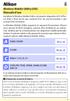 1 Wireless Mobile Utility (ios) Manuale d'uso Installare la Wireless Mobile Utility sul proprio dispositivo ios (iphone, ipad o ipod touch) per scaricare foto da una fotocamera o per scattare foto in remoto.
1 Wireless Mobile Utility (ios) Manuale d'uso Installare la Wireless Mobile Utility sul proprio dispositivo ios (iphone, ipad o ipod touch) per scaricare foto da una fotocamera o per scattare foto in remoto.
Capitolo 1 Connessione del router a Internet
 Capitolo 1 Connessione del router a Internet Questo capitolo descrive come collegare il router e accedere a Internet. Contenuto della confezione La confezione del prodotto deve contenere i seguenti elementi:
Capitolo 1 Connessione del router a Internet Questo capitolo descrive come collegare il router e accedere a Internet. Contenuto della confezione La confezione del prodotto deve contenere i seguenti elementi:
Guida utente per Mac
 Guida utente per Mac Sommario Introduzione... 1 Utilizzo dello strumento Mac Reformatting... 1 Installazione del software FreeAgent... 4 Rimozione sicura delle unità... 9 Gestione delle unità... 10 Aggiornamento
Guida utente per Mac Sommario Introduzione... 1 Utilizzo dello strumento Mac Reformatting... 1 Installazione del software FreeAgent... 4 Rimozione sicura delle unità... 9 Gestione delle unità... 10 Aggiornamento
Istruzioni per l uso della Guida. Icone utilizzate in questa Guida. Istruzioni per l uso della Guida. Software di backup LaCie Guida per l utente
 Istruzioni per l uso della Guida Istruzioni per l uso della Guida Sulla barra degli strumenti: Pagina precedente / Pagina successiva Passa alla pagina Indice / Passa alla pagina Precauzioni Stampa Ottimizzate
Istruzioni per l uso della Guida Istruzioni per l uso della Guida Sulla barra degli strumenti: Pagina precedente / Pagina successiva Passa alla pagina Indice / Passa alla pagina Precauzioni Stampa Ottimizzate
Copyright. Rinuncia e limitazione di responsabilità
 Manuale Palm Dialer Copyright Copyright 2002 Palm, Inc. Tutti i diritti riservati. Graffiti e Palm OS sono marchi depositati Palm, Inc. Palm ed il logo Palm sono marchi di fabbrica di Palm, Inc. Altri
Manuale Palm Dialer Copyright Copyright 2002 Palm, Inc. Tutti i diritti riservati. Graffiti e Palm OS sono marchi depositati Palm, Inc. Palm ed il logo Palm sono marchi di fabbrica di Palm, Inc. Altri
In questo manuale, si fa riferimento a ipod touch 5a generazione e iphone 5 con il solo termine iphone con connettore Lightning.
 In questo manuale, si fa riferimento a ipod touch 5a generazione e iphone 5 con il solo termine iphone con connettore Lightning. Per collegare un iphone con connettore Lightning ad SPH-DA100 AppRadio e
In questo manuale, si fa riferimento a ipod touch 5a generazione e iphone 5 con il solo termine iphone con connettore Lightning. Per collegare un iphone con connettore Lightning ad SPH-DA100 AppRadio e
ThinkPad R40 Series Guida all installazione
 Numero parte: 9P48 ThinkPad R40 Series Guida all installazione Elenco di controllo per il disimballaggio Grazie per aver acquistato l elaboratore IBM ThinkPad R Series. Verificare che tutti i componenti
Numero parte: 9P48 ThinkPad R40 Series Guida all installazione Elenco di controllo per il disimballaggio Grazie per aver acquistato l elaboratore IBM ThinkPad R Series. Verificare che tutti i componenti
IBM SPSS Statistics per Windows - Istruzioni di installazione (Licenza per utenti singoli)
 IBM SPSS Statistics per Windows - Istruzioni di installazione (Licenza per utenti singoli) Le seguenti istruzioni sono relative all installazione di IBM SPSS Statistics versione 19 con licenza per utenti
IBM SPSS Statistics per Windows - Istruzioni di installazione (Licenza per utenti singoli) Le seguenti istruzioni sono relative all installazione di IBM SPSS Statistics versione 19 con licenza per utenti
4-441-095-52 (1) Network Camera
 4-441-095-52 (1) Network Camera Guida SNC easy IP setup Versione software 1.0 Prima di utilizzare l apparecchio, leggere attentamente le istruzioni e conservarle come riferimento futuro. 2012 Sony Corporation
4-441-095-52 (1) Network Camera Guida SNC easy IP setup Versione software 1.0 Prima di utilizzare l apparecchio, leggere attentamente le istruzioni e conservarle come riferimento futuro. 2012 Sony Corporation
Per cosa posso utilizzarlo?
 Guida rapida Vodafone Mobile Connect Card Express Vodafone Broadband Benvenuti nel mondo della connessione dati in mobilità di Vodafone Mobile Connect Card Express. In questa guida spieghiamo come installare
Guida rapida Vodafone Mobile Connect Card Express Vodafone Broadband Benvenuti nel mondo della connessione dati in mobilità di Vodafone Mobile Connect Card Express. In questa guida spieghiamo come installare
Windows 2000, Windows XP e Windows Server 2003
 Windows 2000, Windows XP e Windows Server 2003 Questo argomento include le seguenti sezioni: "Punti preliminari" a pagina 3-16 "Procedura rapida di installazione da CD-ROM" a pagina 3-16 "Altri metodi
Windows 2000, Windows XP e Windows Server 2003 Questo argomento include le seguenti sezioni: "Punti preliminari" a pagina 3-16 "Procedura rapida di installazione da CD-ROM" a pagina 3-16 "Altri metodi
Istruzioni per l'aggiornamento del firmware degli SSD client Crucial
 Istruzioni per l'aggiornamento del firmware degli SSD client Crucial Informazioni generali Tramite questa guida, gli utenti possono aggiornare il firmware degli SSD client Crucial installati in un ambiente
Istruzioni per l'aggiornamento del firmware degli SSD client Crucial Informazioni generali Tramite questa guida, gli utenti possono aggiornare il firmware degli SSD client Crucial installati in un ambiente
Configurazione di una connessione DUN USB
 Configurazione di una connessione DUN USB Cercare la lettera "U" in questa posizione È possibile collegare lo smartphone Palm Treo 750v e il computer mediante il cavo di sincronizzazione USB per accedere
Configurazione di una connessione DUN USB Cercare la lettera "U" in questa posizione È possibile collegare lo smartphone Palm Treo 750v e il computer mediante il cavo di sincronizzazione USB per accedere
Come fare per impostare e installare il DIR. Passo1: Spegnere e scollegare il modem via cavo o DSL, operazione necessaria.
 Configurazione Internet --------------------------------------------------------------------------------------- Passo1: Spegnere e scollegare il modem via cavo o DSL, operazione necessaria. Passo 2: Posizionare
Configurazione Internet --------------------------------------------------------------------------------------- Passo1: Spegnere e scollegare il modem via cavo o DSL, operazione necessaria. Passo 2: Posizionare
Nero AG SecurDisc Viewer
 Manuale di SecurDisc Nero AG SecurDisc Informazioni sul copyright e sui marchi Il presente manuale e il relativo contenuto sono protetti da copyright e sono di proprietà di Nero AG. Tutti i diritti riservati.
Manuale di SecurDisc Nero AG SecurDisc Informazioni sul copyright e sui marchi Il presente manuale e il relativo contenuto sono protetti da copyright e sono di proprietà di Nero AG. Tutti i diritti riservati.
DESKTOP Internal Drive. Guida all installazione
 DESKTOP Internal Drive Guida all installazione Guida all installazione dell unità Seagate Desktop 2013 Seagate Technology LLC. Tutti i diritti riservati. Seagate, Seagate Technology, il logo Wave e FreeAgent
DESKTOP Internal Drive Guida all installazione Guida all installazione dell unità Seagate Desktop 2013 Seagate Technology LLC. Tutti i diritti riservati. Seagate, Seagate Technology, il logo Wave e FreeAgent
Cosa si può fare mediante la rete
 Guida Rete It Cosa si può fare mediante la rete Il presente manuale descrive come collegarsi ad una rete, accedere alla fotocamera in remoto e caricare immagini su computer e server ftp tramite connessioni
Guida Rete It Cosa si può fare mediante la rete Il presente manuale descrive come collegarsi ad una rete, accedere alla fotocamera in remoto e caricare immagini su computer e server ftp tramite connessioni
Aggiornamento del firmware per iphone con connettore Lightning compatibile con AppRadio Mode
 Aggiornamento del firmware per iphone con connettore Lightning compatibile con AppRadio Mode Istruzioni sull aggiornamento per i modelli di navigazione: AVIC-F40BT, AVIC-F940BT, AVIC-F840BT e AVIC-F8430BT
Aggiornamento del firmware per iphone con connettore Lightning compatibile con AppRadio Mode Istruzioni sull aggiornamento per i modelli di navigazione: AVIC-F40BT, AVIC-F940BT, AVIC-F840BT e AVIC-F8430BT
1 Introduzione...1 2 Installazione...1 3 Configurazione di Outlook 2010...6 4 Impostazioni manuali del server... 10
 Guida per l installazione e la configurazione di Hosted Exchange Professionale con Outlook 2010 per Windows XP Service Pack 3, Windows Vista e Windows 7 Edizione del 20 febbraio 2012 Indice 1 Introduzione...1
Guida per l installazione e la configurazione di Hosted Exchange Professionale con Outlook 2010 per Windows XP Service Pack 3, Windows Vista e Windows 7 Edizione del 20 febbraio 2012 Indice 1 Introduzione...1
IRISPen Air 7. Guida rapida per l uso. (ios)
 IRISPen Air 7 Guida rapida per l uso (ios) La Guida rapida per l'uso viene fornita per aiutarvi a iniziare a usare IRISPen TM Air 7. Leggere la guida prima di utilizzare lo scanner e il relativo software.
IRISPen Air 7 Guida rapida per l uso (ios) La Guida rapida per l'uso viene fornita per aiutarvi a iniziare a usare IRISPen TM Air 7. Leggere la guida prima di utilizzare lo scanner e il relativo software.
Condivisione in linea 2.0 Nokia N76-1
 2.0 Nokia N76-1 ESCLUSIONE DI GARANZIA Le applicazioni di altri produttori fornite con il dispositivo potrebbero essere state sviluppate da o essere di proprietà di persone fisiche o giuridiche non affiliate
2.0 Nokia N76-1 ESCLUSIONE DI GARANZIA Le applicazioni di altri produttori fornite con il dispositivo potrebbero essere state sviluppate da o essere di proprietà di persone fisiche o giuridiche non affiliate
Telefono MiVoice 6725ip Microsoft Lync 41-001367-02 REV02 GUIDA INTRODUTTIVA
 Telefono MiVoice 6725ip Microsoft Lync 41-001367-02 REV02 GUIDA INTRODUTTIVA AVVISO Le informazioni contenute in questo documento sono ritenute accurate sotto tutti i punti di vista, ma non sono garantite
Telefono MiVoice 6725ip Microsoft Lync 41-001367-02 REV02 GUIDA INTRODUTTIVA AVVISO Le informazioni contenute in questo documento sono ritenute accurate sotto tutti i punti di vista, ma non sono garantite
Procedure per l upgrade del firmware dell Agility
 Procedure per l upgrade del firmware dell Agility L aggiornamento firmware, qualsiasi sia il metodo usato, normalmente non comporta il ripristino dei valori di fabbrica della Centrale tranne quando l aggiornamento
Procedure per l upgrade del firmware dell Agility L aggiornamento firmware, qualsiasi sia il metodo usato, normalmente non comporta il ripristino dei valori di fabbrica della Centrale tranne quando l aggiornamento
Guida all installazione di Powerline 500 WiFi Access Point XWN5001
 Guida all installazione di Powerline 500 WiFi Access Point XWN5001 Assistenza tecnica Grazie per aver scelto i prodotti NETGEAR. Una volta completata l'installazione del dispositivo, individuare il numero
Guida all installazione di Powerline 500 WiFi Access Point XWN5001 Assistenza tecnica Grazie per aver scelto i prodotti NETGEAR. Una volta completata l'installazione del dispositivo, individuare il numero
Copia tramite vetro dello scanner
 Guida rapida Copia Esecuzione di copie Esecuzione di una copia rapida posizionati sul vetro dello 3 Sul pannello di controllo, premere. 4 Se il documento è stato posizionato sul vetro dello scanner, toccare
Guida rapida Copia Esecuzione di copie Esecuzione di una copia rapida posizionati sul vetro dello 3 Sul pannello di controllo, premere. 4 Se il documento è stato posizionato sul vetro dello scanner, toccare
Avviso per il prodotto
 Inizia qui Copyright 2013 Hewlett-Packard Development Company, L.P. Windows è un marchio registrato negli Stati Uniti di Microsoft Corporation. Le informazioni contenute in questo documento sono soggette
Inizia qui Copyright 2013 Hewlett-Packard Development Company, L.P. Windows è un marchio registrato negli Stati Uniti di Microsoft Corporation. Le informazioni contenute in questo documento sono soggette
Fiery Driver Configurator
 2015 Electronics For Imaging, Inc. Per questo prodotto, il trattamento delle informazioni contenute nella presente pubblicazione è regolato da quanto previsto in Avvisi legali. 16 novembre 2015 Indice
2015 Electronics For Imaging, Inc. Per questo prodotto, il trattamento delle informazioni contenute nella presente pubblicazione è regolato da quanto previsto in Avvisi legali. 16 novembre 2015 Indice
Il tuo manuale d'uso. SONY ERICSSON Z550I http://it.yourpdfguides.com/dref/452389
 Può anche leggere le raccomandazioni fatte nel manuale d uso, nel manuale tecnico o nella guida di installazione di SONY ERICSSON Z550I. Troverà le risposte a tutte sue domande sul manuale d'uso (informazioni,
Può anche leggere le raccomandazioni fatte nel manuale d uso, nel manuale tecnico o nella guida di installazione di SONY ERICSSON Z550I. Troverà le risposte a tutte sue domande sul manuale d'uso (informazioni,
IBM SPSS Statistics per Windows - Istruzioni di installazione (Licenza per utenti singoli)
 IBM SPSS Statistics per Windows - Istruzioni di installazione (Licenza per utenti singoli) Le seguenti istruzioni sono relative all installazione di IBM SPSS Statistics versione 21 con licenza per utenti
IBM SPSS Statistics per Windows - Istruzioni di installazione (Licenza per utenti singoli) Le seguenti istruzioni sono relative all installazione di IBM SPSS Statistics versione 21 con licenza per utenti
USB 3.0 TO GIGABIT LAN Adattatore USB 3.0 - LAN 10/100/1000Mbit
 USB 3.0 TO GIGABIT LAN Adattatore USB 3.0 - LAN 10/100/1000Mbit Manuale Utente HNU3GIGA www.hamletcom.com Gentile Cliente, La ringraziamo per la fiducia riposta nei nostri prodotti. La preghiamo di seguire
USB 3.0 TO GIGABIT LAN Adattatore USB 3.0 - LAN 10/100/1000Mbit Manuale Utente HNU3GIGA www.hamletcom.com Gentile Cliente, La ringraziamo per la fiducia riposta nei nostri prodotti. La preghiamo di seguire
F-Series Desktop Manuale Dell utente
 F-Series Desktop Manuale Dell utente F20 it Italiano Indice dei contenuti Legenda di icone e testo...3 Cos'è F-Series Desktop?...4 Come si installa F-Series Desktop sul computer?...4 Come ci si abbona
F-Series Desktop Manuale Dell utente F20 it Italiano Indice dei contenuti Legenda di icone e testo...3 Cos'è F-Series Desktop?...4 Come si installa F-Series Desktop sul computer?...4 Come ci si abbona
Base alimentata USB per DisplayKEY. Istruzioni per l installazione
 Base alimentata USB per DisplayKEY Istruzioni per l installazione i 10102895P1-01, Rev A, IT Indice Introduzione 1 Requisiti del Sistema 1 Installare il Software e Collegare la Base 1 Come Modificare il
Base alimentata USB per DisplayKEY Istruzioni per l installazione i 10102895P1-01, Rev A, IT Indice Introduzione 1 Requisiti del Sistema 1 Installare il Software e Collegare la Base 1 Come Modificare il
